○Jupyter Notebookの画面
○構築方法
以下の手順で、Jupyter Notebook、PostgreSQL10.5のコンテナを構築・実行します。
1. psycopg2を追加したJupyter Notebookイメージの作成(Dockerfileがあるフォルダで実行)
docker build -t scipy-notebook-pg .Dockerfile
FROM jupyter/scipy-notebook
ENV TZ=Asia/Tokyo
USER root
RUN apt-get update \
&& apt-get -y install libpq-dev python-dev \
&& pip install psycopg2-binary \
&& apt-get clean
USER $NB_UID
2. Jupyter NotebookとPostgreSQLコンテナの構築・実行(docker-compose.ymlがあるフォルダで実行)
docker-compose up -ddocker-compose.yml
version: "2"
services:
scipy-notebook:
image: scipy-notebook-pg
container_name: "scipy-notebook-pg"
volumes:
- "scipy-notebook-data:/home/jovyan/work"
ports:
- "8888:8888"
environment:
JUPYTER_TOKEN: jupyter
depends_on:
- db
db:
image: postgres:10.5-alpine
container_name: "test-db"
ports:
- "5432:5432"
volumes:
- "db-data:/var/lib/postgresql/data"
environment:
POSTGRES_DB: test
POSTGRES_PASSWORD: test
volumes:
db-data:
driver: local
scipy-notebook-data:
driver: local
※Jupyter Labを使用したい場合は、以下のようにenvironmentにJUPYTER_ENABLE_LAB: 1を追加します。
environment:
JUPYTER_TOKEN: jupyter
JUPYTER_ENABLE_LAB: 1
3.ブラウザから以下のURLにアクセス
http://<Dockerホスト名またはIP>:8888/?token=jupyter
〇動作検証用コード
import psycopg2
con = psycopg2.connect("dbname=test host=db user=postgres password=test")
try:
cur= con.cursor()
cur.execute("create table messages (message_id integer, message varchar(100))")
cur.execute("insert into messages values (100, 'hello world!')")
sql = "select message_id, message from messages"
cur.execute(sql)
for row in cur.fetchall():
print(row)
except psycopg2.Error as er:
print('psycopg2.Error:', er)
cur.close
con.close
○関連情報
・psycopg2に関する他の記事はこちらを参照してください。
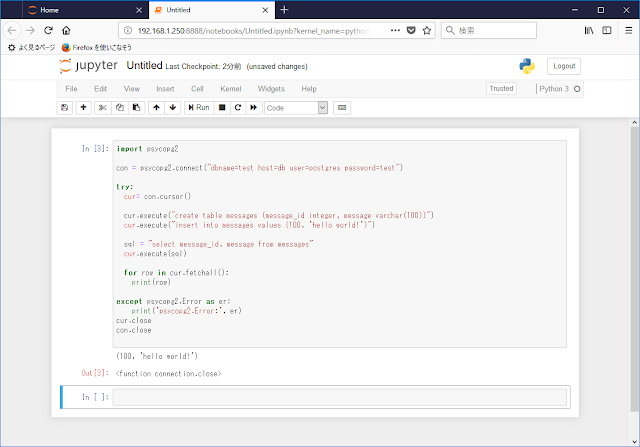
0 件のコメント:
コメントを投稿